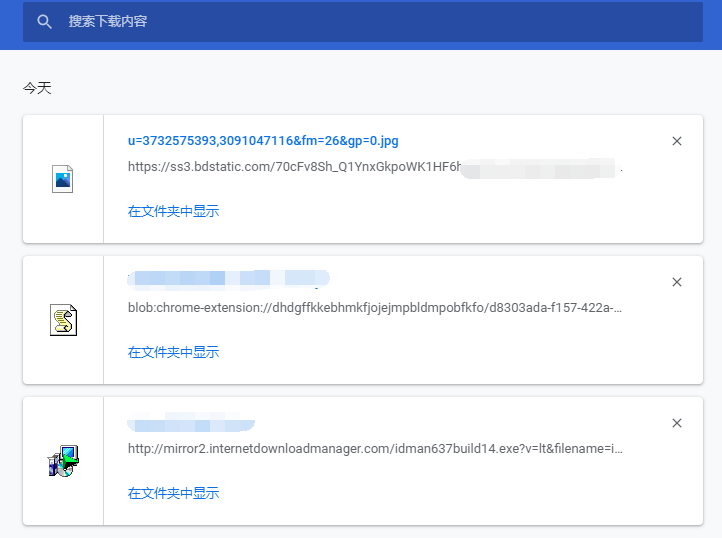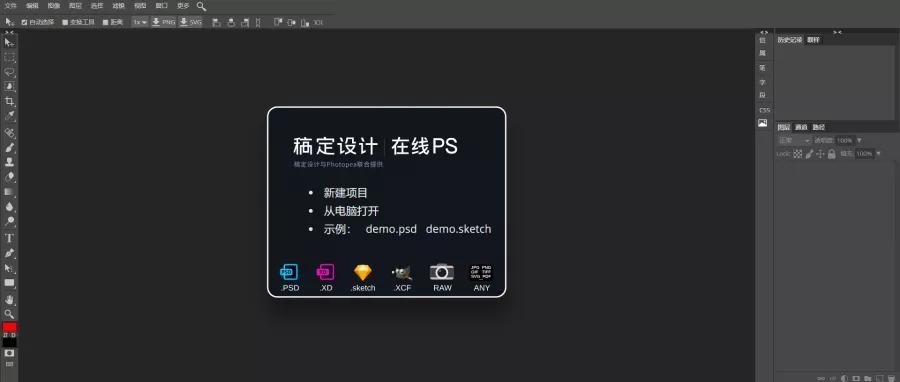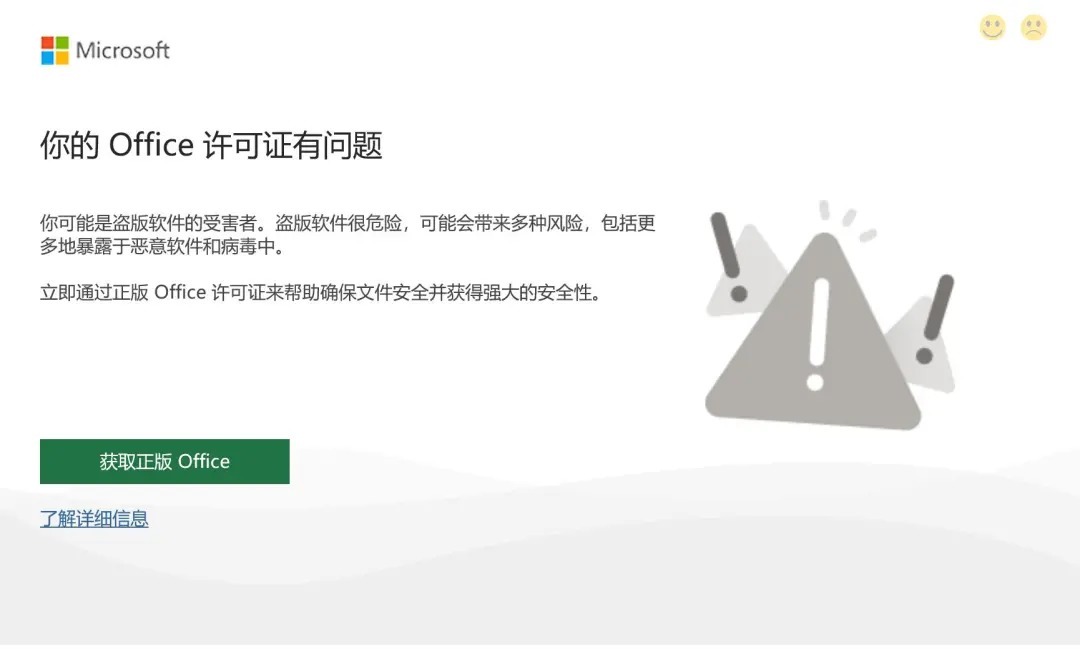在 Windows 端,说到截图,有部分网友可能会直接使用 QQ 自带截图工具,快捷键 Ctrl+Alt+A,或者使用微信,快捷键 Alt+A,快捷键的肌肉记忆恍若昨日。
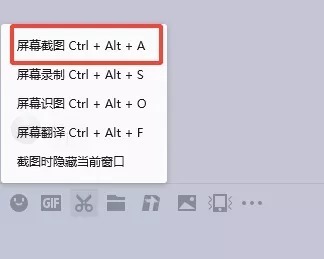
现在 QQ 除了屏幕截图,还有屏幕录制、识图、翻译的功能,即使这么全面了,但是还是不够强大,相比专业工具还是差点意思。
故网友还是会安装更为专业好用的工具,比如贴图神器 Snipaste,有智能、贴图、快捷屏幕取色等功能。
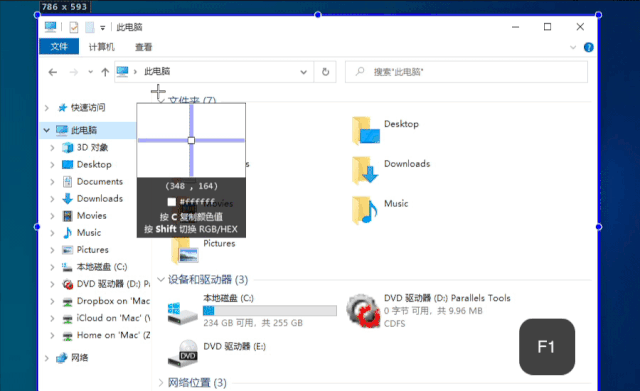
Snipaste 免费版基础功能基本够用,如果要解锁专业版本则需要付费。
而萝卜哥今天要给大家安利的是一款,可以媲美 Snipaste,并且功能更加丰富的多功能软件,这款软件就是「VeryCapture」。
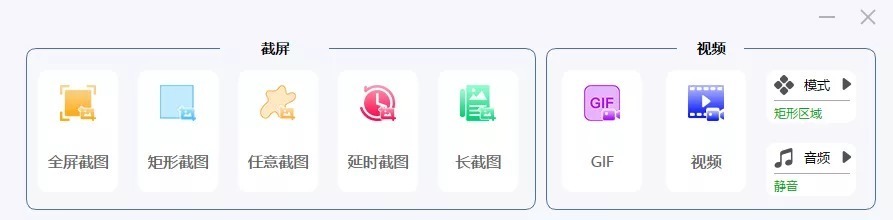
主界面
可以直接在软件界面选择使用不同的功能,此外在右下角可以看到软件图标,右击可以进入设置。
可以自定义快捷键, 录制视频各项参数,以及基本的通用设置。
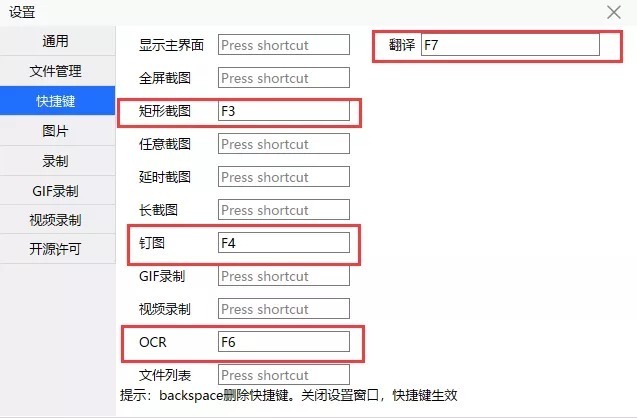
设置快捷键
此外 项目还是开源的:
很多时候会遇到不可以复制的文档、网页,或者遇到不可以复制图片,这时就需要 OCR 识别,就可以直接实现转换,可以转换为编辑的文字。
也有很多 OCR 识别软件,而 这款软件就包括了 OCR 的功能。
OCR 的默认快捷键是 F6,直接按下 F6,框选需要识别的区域即可,识别速度还是非常快,正确率也高。
翻译也类似,默认快捷键是 F7,支持中日韩英等多种语言翻译,界面和 OCR 还是同一个,在对应识别区域,会多一个翻译内容。
对于钉图功能,和 Snipaste 贴图功能就是一样的,可直接将图片或者一些重要信息贴在屏幕上,这个功能还是比较不错的。
支持高质量动图录制,在设置里边也可以将分辨率设置成原画,帧速率最高设置 10。
视频录制操作也是一样,帧速率最高是设置 20,可能作者是为了尽可能保证画质,同时体积还不会非常大。录制完成,会自动打开文件列表界面,就可以看到视频、GIF、图像。
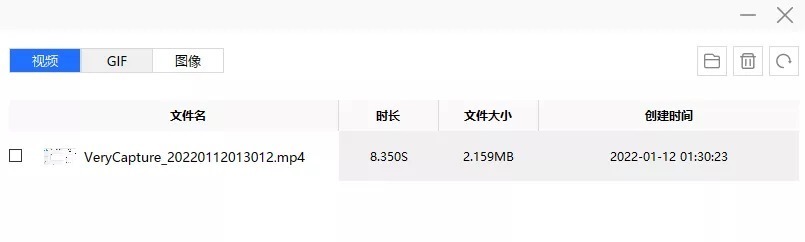
整体体验下来,是真滴不错,功能全面,简单容易上手,并且还是免费,这样良心软件,当然是要给大家安利上。
下载地址
官网:https://verycapture.com
直接下载:https://pan.lanzouo.com/b03cjb0sj
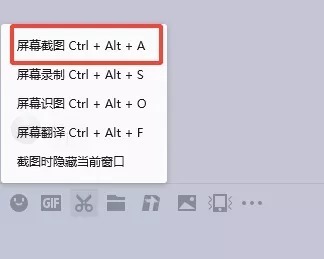
现在 QQ 除了屏幕截图,还有屏幕录制、识图、翻译的功能,即使这么全面了,但是还是不够强大,相比专业工具还是差点意思。
故网友还是会安装更为专业好用的工具,比如贴图神器 Snipaste,有智能、贴图、快捷屏幕取色等功能。
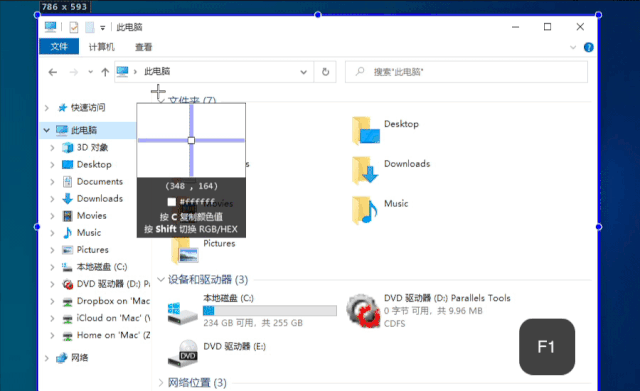
Snipaste 免费版基础功能基本够用,如果要解锁专业版本则需要付费。
而萝卜哥今天要给大家安利的是一款,可以媲美 Snipaste,并且功能更加丰富的多功能软件,这款软件就是「VeryCapture」。
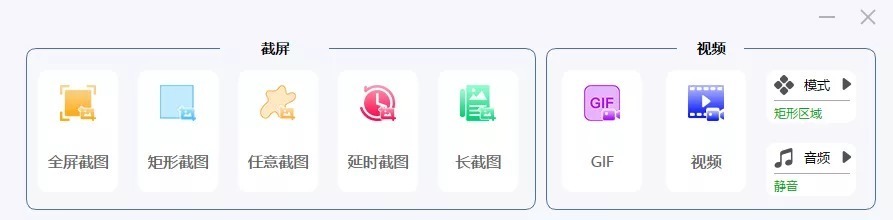
主界面
可以直接在软件界面选择使用不同的功能,此外在右下角可以看到软件图标,右击可以进入设置。
可以自定义快捷键, 录制视频各项参数,以及基本的通用设置。
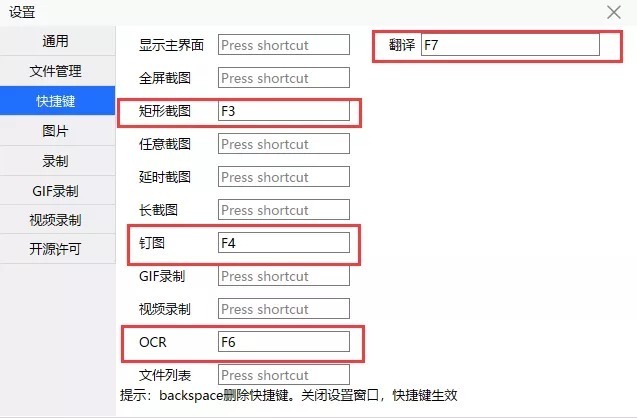
设置快捷键
此外 项目还是开源的:
OCR 和翻译
很多时候会遇到不可以复制的文档、网页,或者遇到不可以复制图片,这时就需要 OCR 识别,就可以直接实现转换,可以转换为编辑的文字。
也有很多 OCR 识别软件,而 这款软件就包括了 OCR 的功能。
OCR 的默认快捷键是 F6,直接按下 F6,框选需要识别的区域即可,识别速度还是非常快,正确率也高。
翻译也类似,默认快捷键是 F7,支持中日韩英等多种语言翻译,界面和 OCR 还是同一个,在对应识别区域,会多一个翻译内容。
截图钉图
对于钉图功能,和 Snipaste 贴图功能就是一样的,可直接将图片或者一些重要信息贴在屏幕上,这个功能还是比较不错的。
GIF 录制和视频录制
支持高质量动图录制,在设置里边也可以将分辨率设置成原画,帧速率最高设置 10。
视频录制操作也是一样,帧速率最高是设置 20,可能作者是为了尽可能保证画质,同时体积还不会非常大。录制完成,会自动打开文件列表界面,就可以看到视频、GIF、图像。
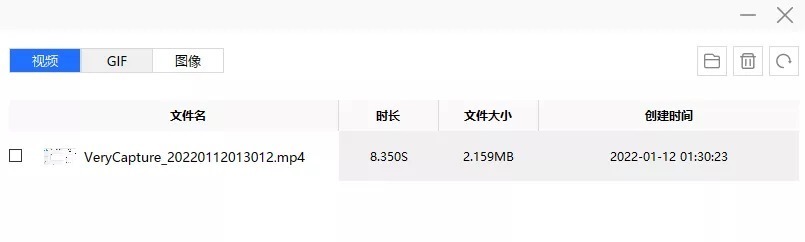
总结
整体体验下来,是真滴不错,功能全面,简单容易上手,并且还是免费,这样良心软件,当然是要给大家安利上。
下载地址
官网:https://verycapture.com
直接下载:https://pan.lanzouo.com/b03cjb0sj